Safe im Safe erstellen
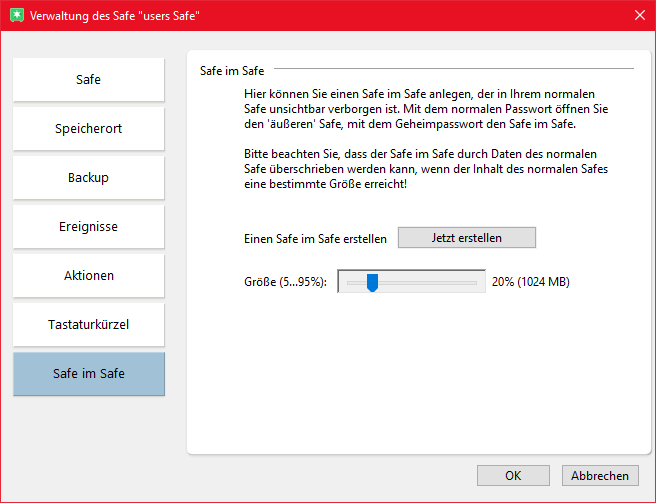
Hier können Sie einen Safe im Safe erstellen. Dieser ist für Außenstehende nicht sichtbar und lässt sich nur mit einem alternativen Passwort bei der Passworteingabe des Hauptsafes öffnen. Beachten Sie bitte, dass diese Funktion nur bei Safes verwendet werden sollte, die mit FAT32 formatiert sind, da bei der Nutzung von NTFS im Safe Datenverlust droht. Die Größe des Safe im Safe ist aus diesem Grund auf maximal 4 GB beschränkt.
Ebenso droht Datenverlust, wenn im äußeren Safe, also dem Safe, der den Safe im Safe beinhaltet, so viel Speicher durch andere Dateien beschrieben wird, dass der Safe im Safe überschrieben wird. Achten Sie also darauf, nie mehr Speicher im äußeren Safe zu verwenden, als nach Erstellung des inneren Safes noch übrig ist.
Beispiel: Sie haben einen Safe mit 4 GB Kapazität und erstellen darin einen Safe im Safe mit 1 GB Kapazität. In diesem Fall sollten Sie nie mehr als 3 GB Daten im äußeren Safe ablegen.
Safe Im Safe öffnen
Um den Safe im Safe zu öffnen, klicken Sie zunächst in der Hauptübersicht auf den Safe, der diesen beinhaltet. Wenn das Passwort abgefragt wird, geben Sie nun nicht das Passwort für den eigentlichen Safe ein, sondern das Passwort für den Safe im Safe. Statt des Safes, den Sie angeklickt haben, wird nun der geheime Safe im Safe als Laufwerk in Windows eingebunden.
Safe im Safe löschen
Um den Safe im Safe zu löschen, formatieren Sie einfach den Safe, in dem er sich befindet. Alternativ können Sie auch den Shredder verwenden, um das Safe-Laufwerk, das den Safe im Safe beinhaltet, einmalig zu überschreiben. Oder Sie löschen einfach den Safe, in dem sich der Safe im Safe befindet.